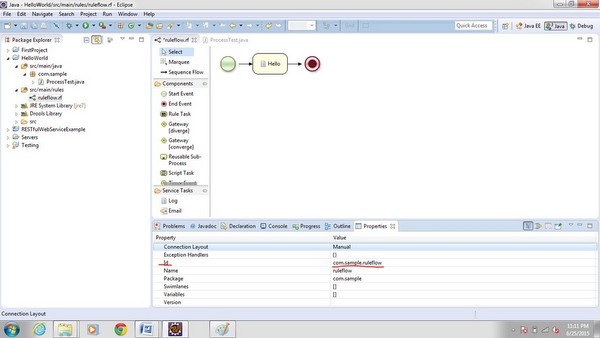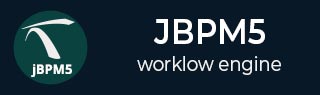jBPM5 - 世界你好!
在本章中,我们将使用 jBPM 编写第一个程序“Hello World”。请按照以下步骤操作 -
转到文件 → 新建 → Drools 项目 -

单击“下一步”。为第一个项目指定一个适当的名称:在我们的例子中为“HelloWorld”。

单击“下一步”。选择底部的两个复选框,即 -
- 将示例 HelloWorld 流程文件添加到此项目
- 添加用于加载和执行HelloWorld进程的示例类

单击“下一步”。单击配置工作区设置(在以下屏幕截图中标记为红色) -

单击添加按钮 -

单击“添加”按钮后,将出现以下屏幕。单击“创建新的 Drools5 运行时”

提供下载droolsjbpm-tools-distribution-5.3.0.Final.zip的二进制文件夹的路径
然后,选择已安装的 Drools 运行时并单击“确定”。

出现以下屏幕。单击完成按钮。

现在,在 Eclipse 中打开 Package Explorer 视图。您将看到以下屏幕 -
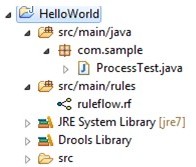
ProcessTest.java类是加载ruleflow(rf) 文件的类,ruleflow.rf是为HelloWorld 项目创建的基本规则流。
双击ruleflow.rf文件,您将看到以下规则流 -

绿色圆圈表示工作流程的开始,而红色圆圈表示工作流程的结束。
左侧所示的面板列出了工作流程中使用的不同组件。除了 START 和 END 之外,还有很多组件可以在工作流程中使用,我们将在下一节中介绍它们。
START 和 END 事件之间的 Hello 是一个脚本任务,脚本任务的名称是Hello。要查看脚本任务“Hello”中编写了哪些代码,请转到 Windows → 显示视图 → 其他 → 属性。

注意- 在使用 jBPM 时,请始终保持属性视图打开,因为所有配置仅在属性视图中可见。
单击“确定”按钮。现在,选择Hello,您可以看到“Hello”事件的属性 -

要查看“Hello”事件中编写的完整代码,请选择“ Action”属性。

红色标记的圆圈是操作属性的编辑。单击编辑后 -

您可以编辑此内容并在“Hello”脚本任务中编写要执行的代码。让我们编辑它 -
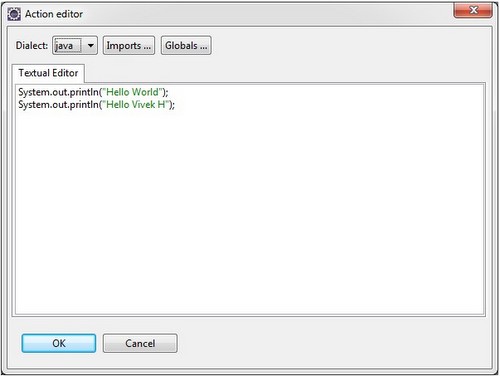
单击“确定”。现在打开 ProcessTest.java 类并将其作为 Java 应用程序运行。下面给出的是它的输出 -

ProcessTest.java 类中使用的术语与 Drools 中使用的术语相同。ProcessTest.java 类中需要注意的一点是 -
ksession.startProcess("com.sample.ruleflow");
当您编写启动流程的代码时,传递给startProcess方法的字符串是我们打开工作流程时的 id 属性。